Район Якиманка Мои документы в Якиманском переулке — отзывы, фото, цены, телефон и адрес — Госуслуги — Москва
/
3 отзыва
Закроется через 9 ч. 41 мин.
Скопировать ссылку
Ссылка скопирована
ВКонтакте
Одноклассники
Telegram
- Описание
- Район Якиманка Мои документы принадлежит категории «Госуслуги». Заведение ведет работу на станции метро Октябрьская в районе Якиманка по адресу: Россия, Москва, Якиманский переулок, 6 ст1. Точные координаты на карте: долгота — 37°36′35.46′′E (37.609852), широта — 55°44′1.18′′N (55.733656).
Рабочие часы компании «Район Якиманка Мои документы»: Пн-вс: 08:00 — 20:00. Район Якиманка Мои документы также присутствует в разделе «многофункциональные центры (мфц)».
В блоке «Инфо» вы сможете найти все необходимые данные об организации Мои документы.
Телефон
+7 (495) 777-77-…
— показать
Сообщите, что нашли номер на Зуне — компании работают лучше, если знают, что вы можете повлиять на их рейтинг
Дозвонились?
— Нет: неправильный номер / не ответили
— Да, все хорошо
Спасибо!
до м. Октябрьская — 0.5 км
Проложить маршрут
На машине, пешком или на общественном транспорте… — показать как добраться
- Время работы
Пн-вс: 08:00—20:00
- Компания в сети
md.mos.ru
- Вы владелец?
- Получить доступ
- Получить виджет
- Сообщить об ошибке
Похожие организации поблизости
Все отзывы подряд 3
Сортировать:
по дате
по оценке
по популярности
С фото
Специалисты район Якиманка Мои документы в Якиманском переулке
Работаете здесь или знаете кто здесь работает? Добавьте специалиста, и он появится здесь, а еще в каталоге специалистов. Подробнее о преимуществах размещения
Подробнее о преимуществах размещения
Похожие госуслуги
Часто задаваемые вопросы о Район Якиманка Мои документы
- 📍 По какому адресу можно найти Район Якиманка Мои документы?
Данная организация находится по адресу Россия, Москва, Якиманский переулок, 6 ст1.
- ☎️ Какой номер телефона у Район Якиманка Мои документы?
Телефон для ваших звонков: +7 (495) 777-77-77.
- 🕖 Можно ли узнать режим работы Район Якиманка Мои документы? org/Answer»> Приём клиентов ведётся по следующему графику: Пн-вс: 08:00 — 20:00.
- ⭐ Какова средняя оценка Район Якиманка Мои документы на сайте Zoon.ru?
Средняя оценка компании от пользователей Zoon.ru: 2. Вы можете написать свой отзыв о Район Якиманка Мои документы!
- ✔️ Насколько точна информация на данной странице?
Zoon.ru делает всё возможное, чтобы размещать максимально точную и свежую информацию о заведениях. Если вы видите неточность и/или являетесь владельцем данного заведения, то можете воспользоваться формой обратной связи.
Средняя оценка
— 2,0
на основании
3 отзывов и
4 оценок
Паспортний сервіс ДП «Документ»
Оберіть центр поруч з вами
-
Берлін
Am Treptower Park 14, 12435
-
Прага
Náměstí Republiky 656/8, 110 00, Staré Město
-
Вроцлав
plac Grunwaldzki 22, 50-363 Wrocław
-
Краків
Pawia 5, 31-154 Kraków
-
Мадрид
C.
 Adolfo Bioy Casares, 2, 28051 Madrid, España
Adolfo Bioy Casares, 2, 28051 Madrid, España
-
Кельн
Breslauer Platz, Köln, 50668
-
Братислава
Mlynské nivy 5A, 821 09 Bratislava
-
Стамбул
Londra Asfaltı E-5 Karayolu Üzeri, Airport AVM, 34158 Bakırköy/İstanbul
-
Гданськ
Aleja Grunwaldzka 415, 80-309 Gdańsk
-
Валенсія
Xàtiva, 46007 Valencia (ст. метро Xàtiva)
-
Варшава
Al. Jerozolimskie 179, 02-222 Warszawa
-
Київ
вул. Генерала Алмазова, 11
-
Київ
вул.
 Петропавлівська, 6
Петропавлівська, 6
-
Київ
пл. Галицька, 3
-
Київ
пр-т. Правди, 47
-
Київ
пр. М. Бажана, 38
-
Київ
просп. Степана Бандери, 23
-
Вишневе (Київ)
вул. Київська, 2л
-
Вінниця
просп. Коцюбинського, 4
-
Дніпро
вул. П. Нірінберга,10
-
Житомир
майдан Перемоги, 13а
-
Запоріжжя
просп.
 Соборний, 144
Соборний, 144
-
Івано-Франківськ
вул. Незалежності, 44
-
Кривий Ріг
вул. Олександра Поля, 14
-
Луцьк
вул. Конякіна, 30
-
Львів
вул. Ю. Словацького, 1
-
Миколаїв
вул. Садова, 3В
-
Одеса
вул. Катерининська, 27/1
-
Одеса
пл. Віри Холодної, 3
-
Полтава
вул. Гоголя, 20.
-
Рівне
вул.
 16-го Липня, 6А
16-го Липня, 6А
-
Суми
Покровська площа, 11
-
Тернопіль
вул. Сліпого, 7
-
Ужгород
вул. Льва Толстого, 10Б
-
Хмельницький
вул. Прибузька, 30А
-
Черкаси
бул. Т. Шевченка, 132
-
Чернівці
вул. Руська, 31А
-
Call-центр
-
+38 (044) 597-87-77
+38 (067) 447-02-92
+38 (050) 472-57-55
-
Email
-
[email protected]
-
Уповноважений з антикорупційної діяльності
-
+38 (050) 482-90-30
TPL_MENU
Електронна черга на закордонний паспорт
Попередній запис в електронну чергу не є обов’язковим і подати документи на закордонний паспорт в центрі «Паспортний Сервіс» можна і без нього!
Запис онлайн
youtube.com/embed/hZf9nIO_0Qk»>
Новини та оголошення
-
26.06.2023«Паспортний сервіс» у місті Мадрид видав перші готові документи
-
19.06.2023«Паспортний сервіс» у місті Прага змінив порядок обслуговування громадян
-
08.06.2023У місті Кельн відновлено послугу з обміну водійського посвідчення
Конфигурация папки Мои документы
Резюме
Папка «Мои документы» — это компонент профиля пользователя, который используется как единое место для хранения личных данных. По умолчанию папка «Мои документы» — это папка в профиле пользователя, которая используется в качестве места хранения по умолчанию для сохраненных документов.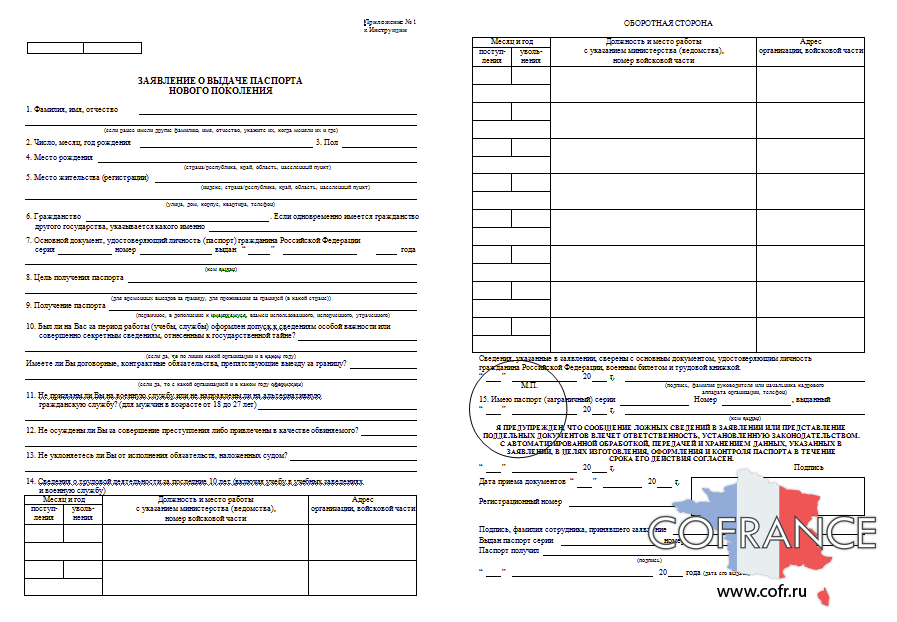
Если вы являетесь администратором, вы можете использовать перенаправление папок в групповой политике, чтобы изменить расположение Моих документов, чтобы они находились в общей сетевой папке. Когда пользователи сохраняют документы в папку «Мои документы», файлы фактически сохраняются в назначенном сетевом расположении, и администратор может создать их резервную копию.
Дополнительная информация
Путь к папке «Мои документы» хранится в следующем разделе реестра, где полный путь к месту хранения — это путь к вашему месту хранения:
HKEY_CURRENT_USER\Software\Microsoft\Windows\CurrentVersion\Explorer\Shell Folders
Имя значения: Personal
Тип значения: REG_SZ
Значение Данные: полный путь к месту хранения
Любое изменение по умолчанию записывается в следующем месте, и предыдущий путь также обновляется:
HKEY_CURRENT_USER\Software\Microsoft\Windows\CurrentVersion\Explorer\User Shell Folders
Имя значения: Personal
Тип значения: REG_SZ
Данные значения: полный путь к месту хранения это значение и возможность изменить расположение папки «Мои документы» недоступны при просмотре свойств папки «Мои документы».
Как изменить место хранения папки «Мои документы»
Если отображаются свойства папки «Мои документы» (значок на рабочем столе) и не установлена групповая политика для перенаправления папки, вы можете изменить путь к папке «Мои документы» и переместить содержимое из старого местоположения в новое:
Щелкните правой кнопкой мыши Мои документы (на рабочем столе) и выберите Свойства.
В поле «Цель» введите новый путь к папке «Мои документы» или нажмите «Переместить», чтобы перейти к папке и, если необходимо, создать новую папку «Мои документы». Если введенный вами путь не существует, вам будет предложено подтвердить, что вы хотите создать новую папку.

Нажмите «Да», чтобы переместить файлы из старого местоположения «Мои документы» в новое, или нажмите «Нет», если вы не хотите перемещать эти файлы. Обратите внимание, что если вы нажмете «Нет», файлы в старом местоположении не будут удалены, но они больше не будут видны в «Моих документах» после изменения.
Восстановление пути к моим документам по умолчанию
Если текущий путь к папке «Мои документы» неверен или больше недоступен, можно использовать параметр «Восстановить по умолчанию», чтобы восстановить путь по умолчанию:
ПРИМЕЧАНИЕ. Этот параметр не отображается, если для этой папки действует перенаправление папки групповой политики.
- org/ListItem»>
Нажмите «Восстановить по умолчанию».
Следующее значение реестра используется для определения местоположения по умолчанию на основе профиля пользователя и добавляет «\Мои документы» для формирования полного пути:
HKEY_LOCAL_MACHINE\Software\Microsoft\Windows NT\CurrentVersion\ProfileList\ ID пользователя
Имя значения: ProfileImagePath
Тип значения: REG_EXPAND_SZ
, где ID пользователя — соответствующий идентификатор пользователя.
Щелкните правой кнопкой мыши Мои документы (на рабочем столе) и выберите Свойства.
Как найти документы на телефоне, планшете или компьютере? Правда!
Независимо от того, используете ли вы ПК, Mac, устройство Android или iOS, документы важны в вашей повседневной жизни.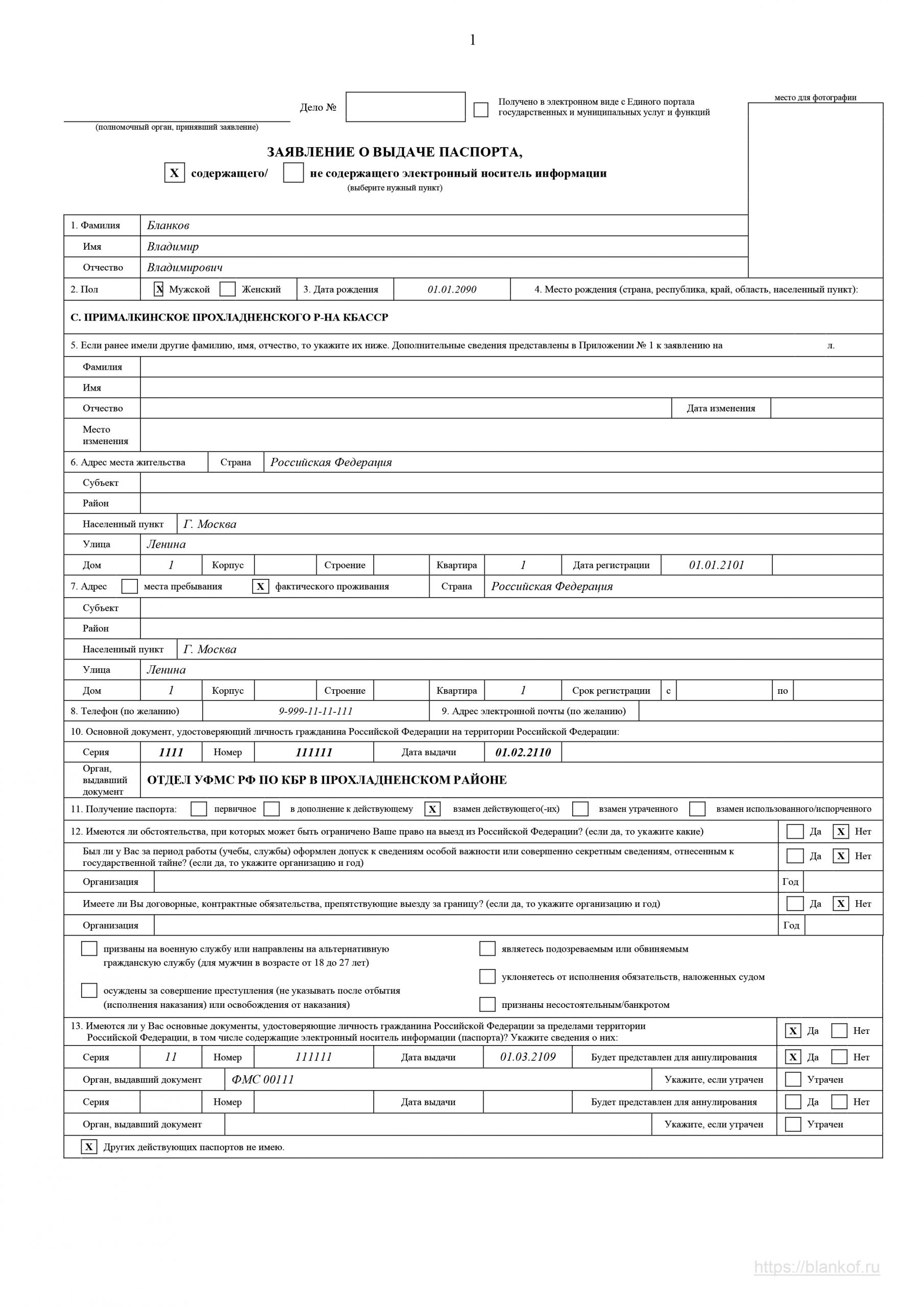 Будь то проверка файла для работы или обмен файлами с друзьями, управление файлами является важным техническим навыком. Далее я покажу вам, как найти документы на каждом из этих устройств.
Будь то проверка файла для работы или обмен файлами с друзьями, управление файлами является важным техническим навыком. Далее я покажу вам, как найти документы на каждом из этих устройств.
Управление файлами
Управление файлами — это то, как мы организуем, сохраняем и открываем информацию на наших устройствах. Файлы, такие как песни, фотографии и документы, организованы в ячейки, называемые папками. Эти папки вложены друг в друга и расположены в специальных местах, называемых каталогами. Это звучит сложно, но как только вы поймете, как это выглядит, все будет очень легко понять.
Это руководство не будет слишком техническим. Я начну с основ того, где вы можете найти свои документы на ПК или Mac, затем мы перейдем к Android и iOS. Наконец, мы поговорим о некоторых способах облегчить вашу жизнь с помощью облачного хранилища.
Как найти мои документы на ПК
Вот как найти документы на ПК с Windows 10:
Предыдущий
Следующий
- Откройте Проводник Windows.
 Нажмите на бежевую папку с файлами, закрепленную на панели задач.
Нажмите на бежевую папку с файлами, закрепленную на панели задач. - В левой части панели задач щелкните Этот компьютер.
- Выберите Документы.
Это расположение по умолчанию для локально сохраненных документов на вашем ПК.
Применяется к: Windows 10, Surface Pro, Surface Laptop, Surface Go
Проводник Windows — это основное программное обеспечение для управления файлами в Windows 10. Это также позволяет вам искать в каталогах, чтобы найти ваши документы.
Однако документы не обязательно хранить в указанном выше месте. Они могут храниться в любом каталоге или папке на вашем компьютере. Если документы, которые вы ищете, не хранятся здесь, попробуйте поискать их в других местах. Некоторые другие распространенные места для проверки:
- Загрузки
- OneDrive
- Рабочий стол
- Съемный диск, такой как карта Micro SD
Вы можете использовать левую боковую панель Проводника, чтобы найти эти каталоги.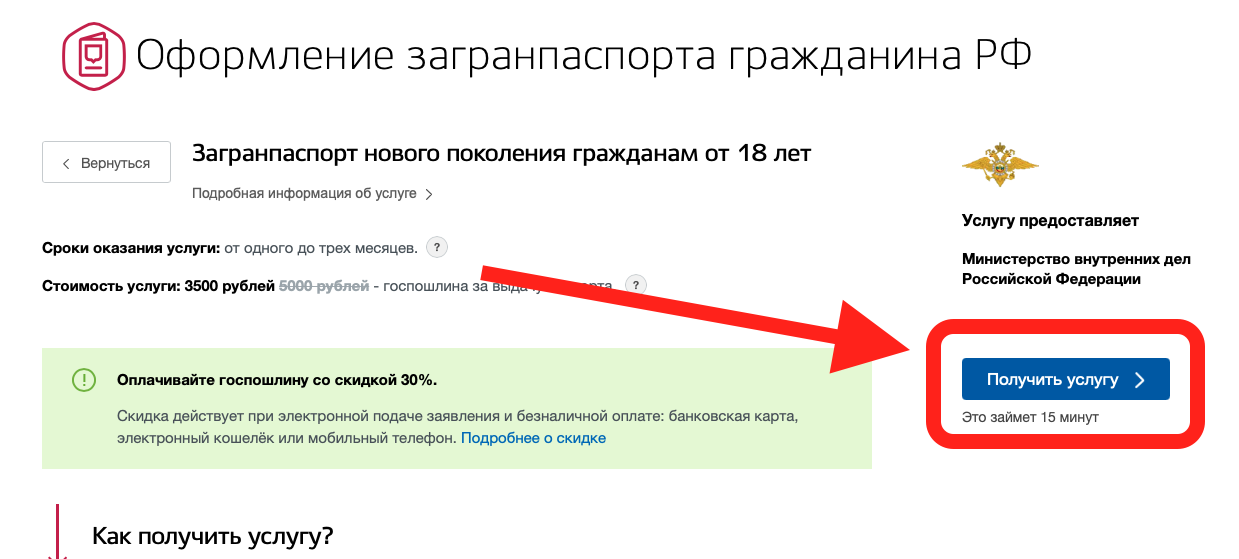 Например, файл может находиться в папке «Загрузки» по умолчанию, если вы загрузили его из Интернета. Пока вы не переместите файл, он останется там. Папка «Мои загрузки» — одно из первых мест, куда я проверяю потерянные файлы.
Например, файл может находиться в папке «Загрузки» по умолчанию, если вы загрузили его из Интернета. Пока вы не переместите файл, он останется там. Папка «Мои загрузки» — одно из первых мест, куда я проверяю потерянные файлы.
Как найти мои документы на Mac
Поиск документов на компьютерах с MacOS очень похож на ПК с Windows 10. Вот как:
- Щелкните значок Apple в верхнем левом углу экрана .
- Затем нажмите Об этом Mac .
- Отсюда выберите Хранилище .
- Найдите и щелкните Управление .
- Наконец, выберите категорию Документы .
Применимо к: MacBook, iMac, MacOS
Предыдущий
Следующий
Здесь по умолчанию можно найти документы вашего Mac.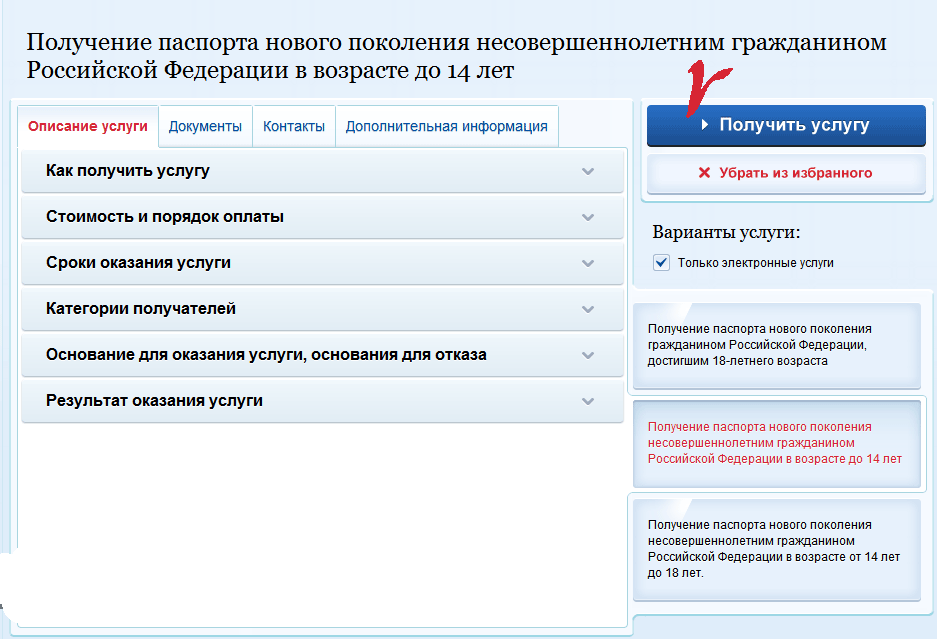
Как найти мои документы на Android?
Если вы ищете свои документы в дороге, вот как вы можете их найти. Обратите внимание, что файловый менеджер по умолчанию может отличаться в зависимости от вашего устройства.
Предыдущий
Следующий
- Откройте приложение для управления файлами по умолчанию. Это могут быть «Мои файлы» для устройств Samsung или «Файлы от Google» для устройств Google Pixel.
- Нажмите Документы .
- Перейдите к папкам, в которых хранятся ваши документы.
Помните, что ваши документы могут быть скрыты в папке Загрузки .
Применимо к: Samsung Galaxy, Google Pixel, Surface DuoКак найти мои файлы на Android, где найти мои файлы на Android[/devices]
Как найти мои документы на iOS
Если вы ищете свои документы на своем iPhone, вот где их найти:
- Откройте приложение Файлы .

- Коснитесь вкладки Обзор в нижней части экрана.
- Нажмите на Мой iPhone .
Применимо к: iPhone 12, iPhone 11, iPhone X, iOS 14
Предыдущий
Следующий
Как найти файлы на любом устройстве с помощью OneDrive
Поиск файлов на каждом устройстве может быть утомительным. Как и я, вы можете предпочесть в основном иметь дело с управлением файлами на большом дисплее, таком как ваш ПК. Вопрос в том, как вы можете найти файлы на своем телефоне, если вы используете свой компьютер? Облачное хранилище имеет решение! В этом примере я буду использовать OneDrive.
Microsoft OneDrive — это облачное хранилище, позволяющее легко получать доступ к файлам на любом устройстве. Вы можете получить доступ к этим файлам с помощью приложения OneDrive на Android или iPhone или из веб-браузера на ПК или Mac.
Как найти документы OneDrive на ПК, Mac и Linux
Если вы используете веб-браузер на настольном компьютере, таком как ПК с Windows 10 или MacBook, вот как вы можете найти свои файлы OneDrive:
Предыдущий
Следующий
- Перейдите на сайт onedrive.live.com
- Войдите, используя свою учетную запись Microsoft.
- После входа в систему вы должны увидеть свои файлы.
В зависимости от того, как вы упорядочиваете свои файлы в OneDrive, вы можете найти их в разных местах.
Применяется к: Windows 10, Surface Pro, Surface Go, Surface Laptop, Surface Book, MacBook Pro, MacBook Air
Как найти документы OneDrive на Android и iOS[/title]Если вы используете Android или iPhone, следующие шаги покажут вам, как получить доступ к вашим файлам OneDrive:
Предыдущий
Следующий
- Откройте приложение OneDrive .



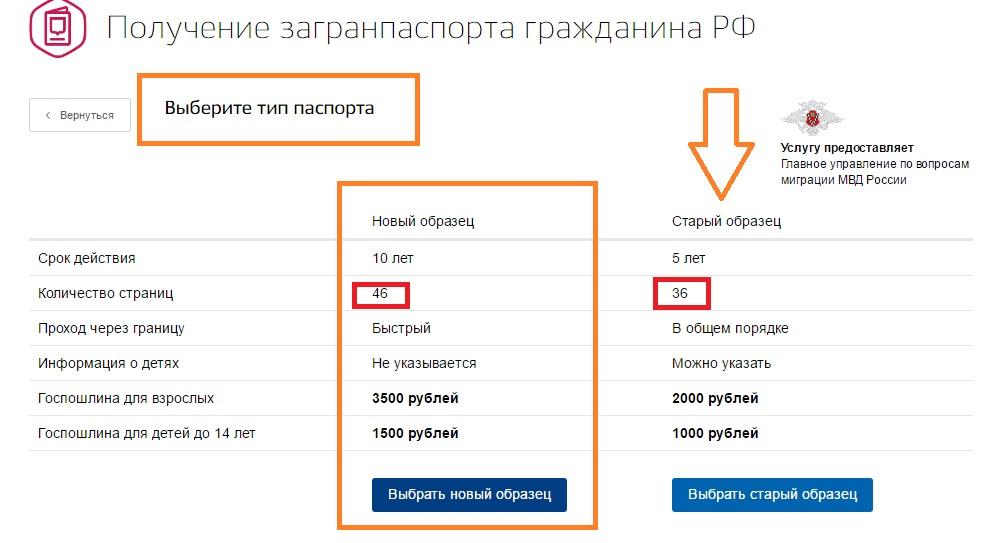 Adolfo Bioy Casares, 2, 28051 Madrid, España
Adolfo Bioy Casares, 2, 28051 Madrid, España Петропавлівська, 6
Петропавлівська, 6 Соборний, 144
Соборний, 144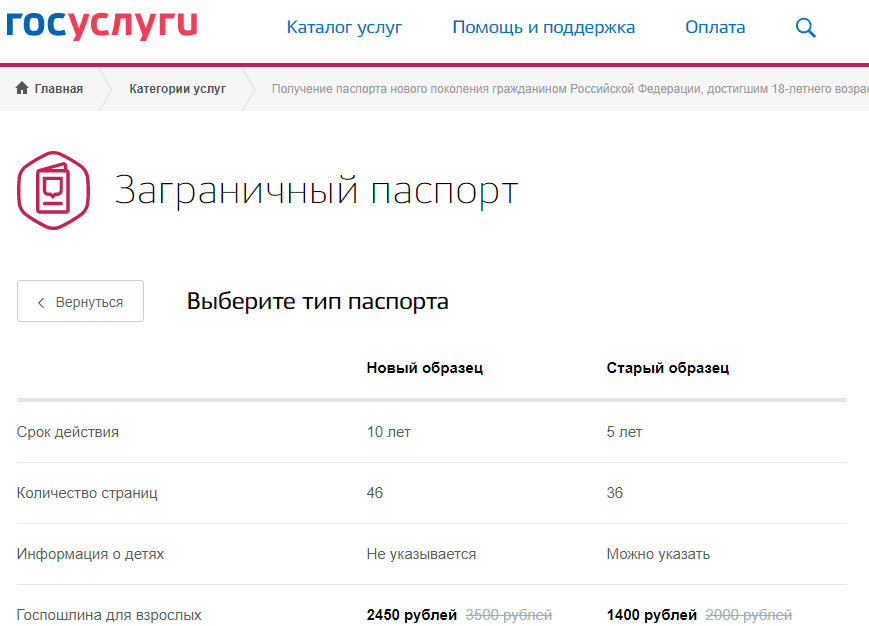 16-го Липня, 6А
16-го Липня, 6А
 Нажмите на бежевую папку с файлами, закрепленную на панели задач.
Нажмите на бежевую папку с файлами, закрепленную на панели задач.

Leave a Reply